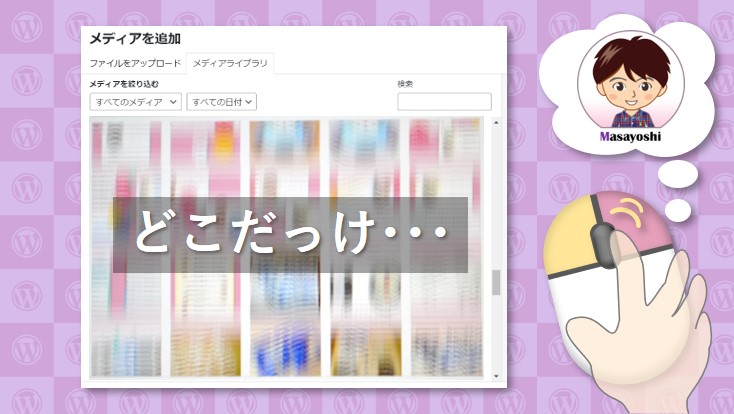
 WordPressで記事の先頭に入れるアイコン画像や、吹き出しにのアイコン画像は、繰り返し使いますね。
WordPressで記事の先頭に入れるアイコン画像や、吹き出しにのアイコン画像は、繰り返し使いますね。
しかし、【メディアを追加】で挿入時に、古い画像は下の方にいってしまい、毎回探すのが手間でした。
プラグイン無しで、簡単に呼び出す方法を紹介します。
繰り返し使うアイコン画像を簡単に呼び出す方法。
登録したアイコン画像に名前を付ける

メディアに画像を読み込む時、ALT属性がSEO的に大事ということで、【代替えテキスト】に何らかの文字を入れていると思います。
しかし、メディア挿入時の検索窓では、この【代替えテキスト】に記載の文字を検索することができません。
検索窓を使って検索するためには、その下の【タイトル欄】に文字を入れる必要があります。
通常、ここには画像の元のファイル名が入っています。
ファイル名の頭に、【icon-】など検索に使う文字を入れます。
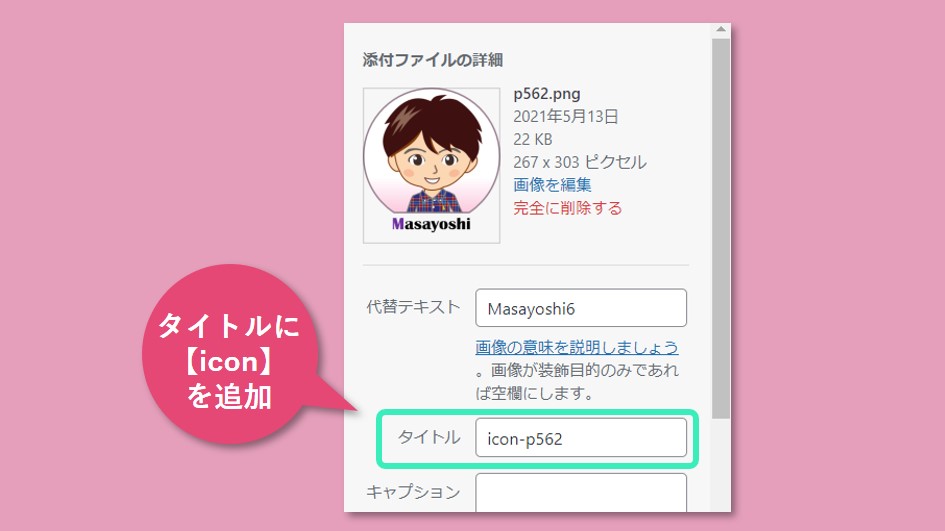
文字を入れた後、欄外をクリックすると、右上に【保存しました】とお知らせがでます。
これで保存完了です。
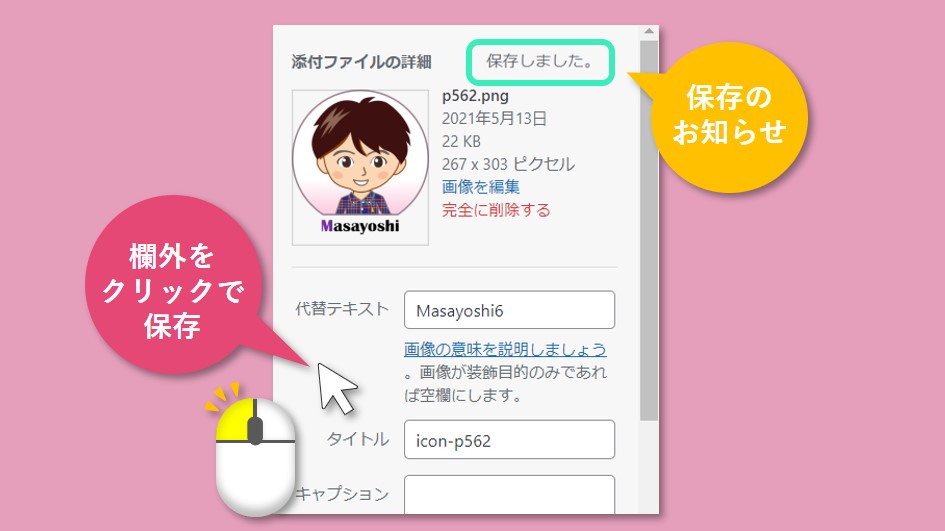
アイコン画像を呼び出すには?

【メディアを追加】⇒右上の検索窓に、【icon】と入力します。
すると、【タイトル欄】に【icon】と記載したものが全て出てきます。
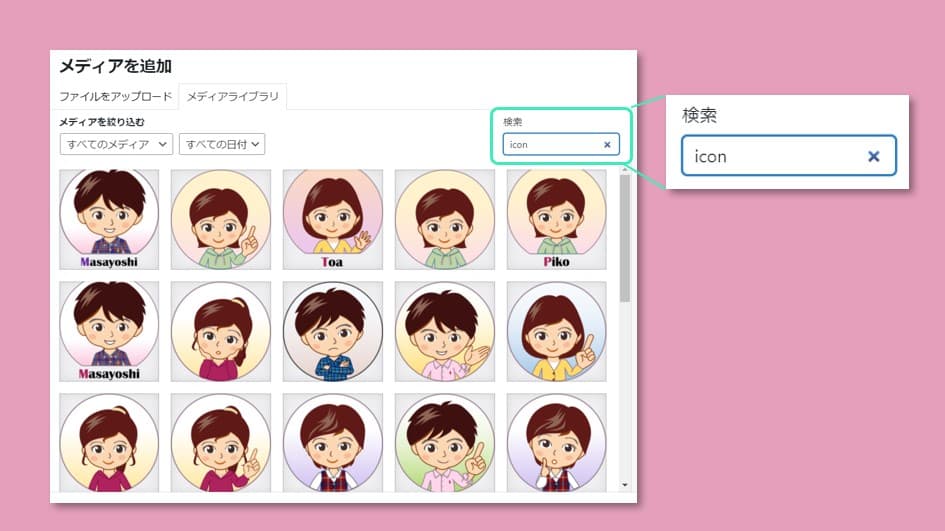
あとは、好みの画像を選択するだけです。
戻す時には、【検索窓の右の×】をクリックすると、全ての画像になります。
前回の状態を記憶しているので、アイコン類は最後にまとめて入れると効率的です。
THE THORの吹き出しにアイコン画像を簡単に入れる方法は、以下の記事をチェックしてください。
THE THORには、吹き出し機能がついています。 ちょっと使い方にクセがありますので、使っていない方も多いのでは? 文字ばかりのページだと、パット見敬遠されて、離脱されてしまう懸念がありますが、吹き[…]
まとめ
 繰り返し使うアイコン画像を素早く読み出す方法を紹介しました。
繰り返し使うアイコン画像を素早く読み出す方法を紹介しました。
ホルダー分けするプラグインを入れる必要が無く、簡単に運用できます。
登録済みアイコン画像の【タイトル欄】に、検索用文字【icon-】をいれるだけなので、簡単です。
これだけで、作業効率がとても上がります。
アイコン画像以外にも、画像の種類を入れておくと、探す時便利です。
ぜひ、試して見てください。
以上です。





